文章目录
- 前言
- 展示
- 准备工作
- 环境
- 创建网站
- 新建数据库
- PHP7现成版
- 自己折腾版
前言
折腾了很久,终于自己改成功了。问题不多,主要原因是自己没怎么开发过,不熟悉数据库连接原理,现在回头看真的改的很简单。问题主要是现在用的PHP7和旧版的PHP5的函数改变了很多,可以根据报错找教程修改。
感想:只有懂得其中的原理,才有自由改动的机会。
展示
-
作者的网站
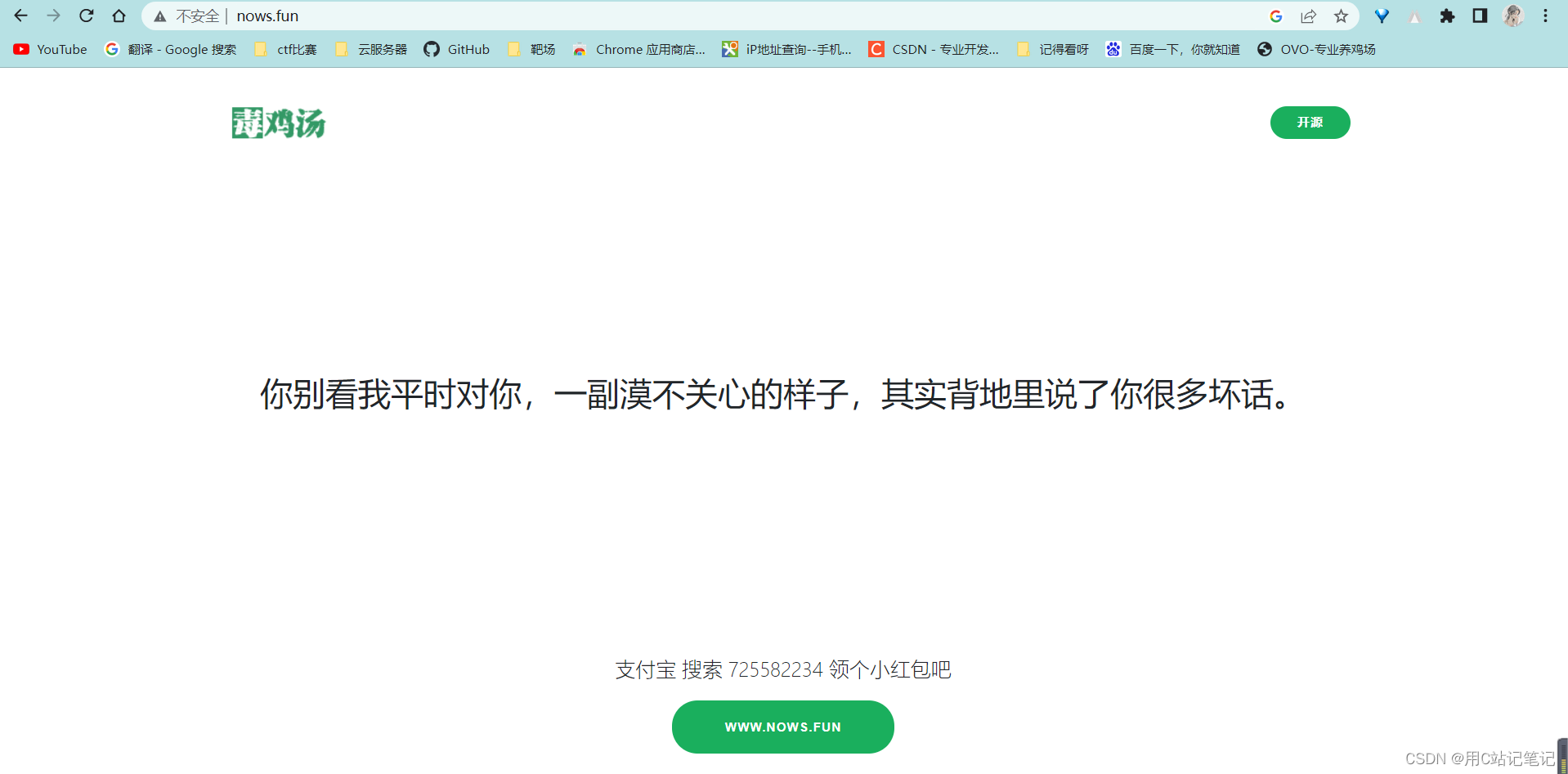
-
使用Gitee上修改成PHP7的版本
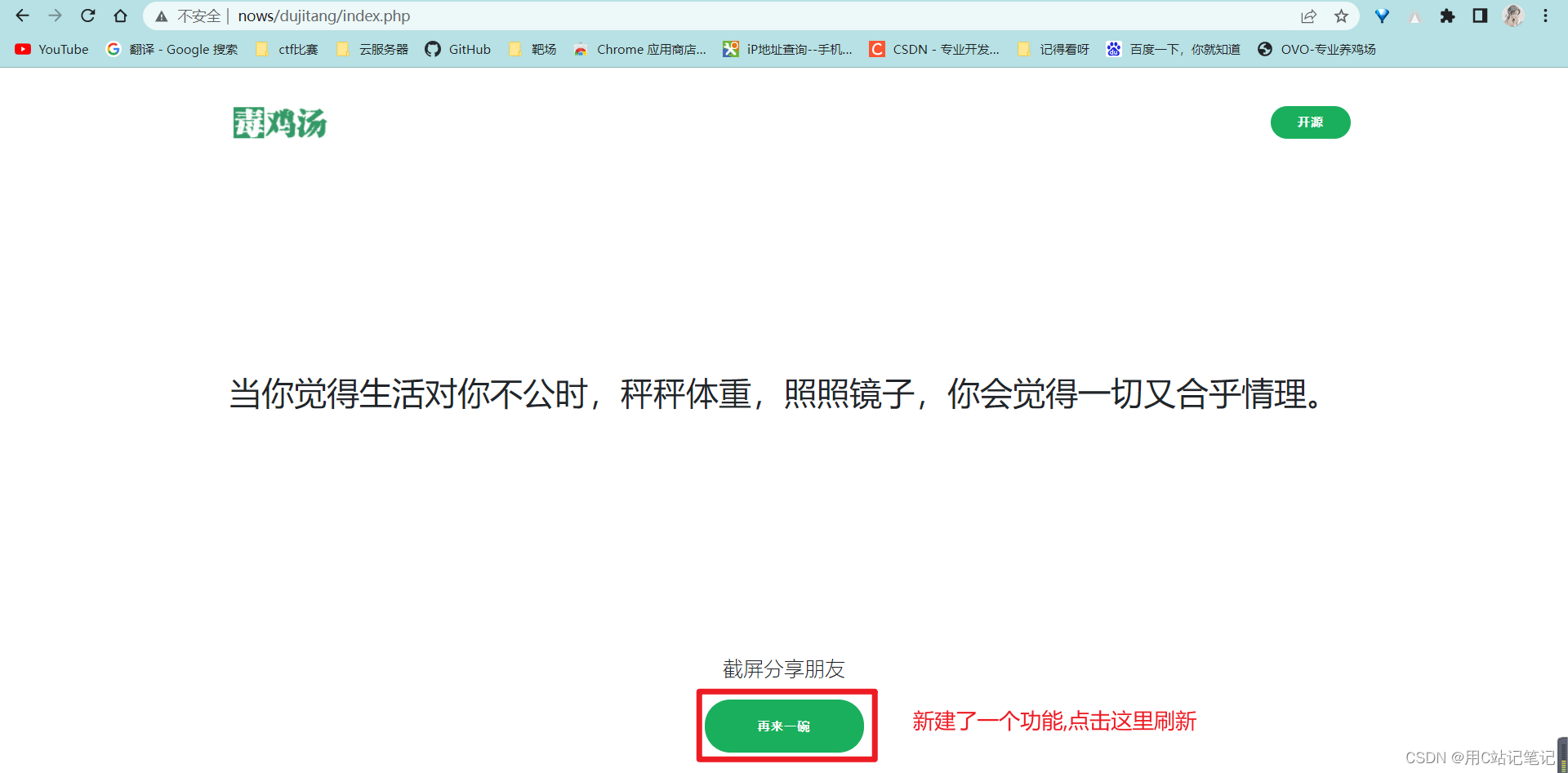
修改点

-
自己折腾旧版本修改后的,上传到百度网盘。建议先体验一下作者的,然后再用PHP7版本搭建,搭建成功后再自己折腾。
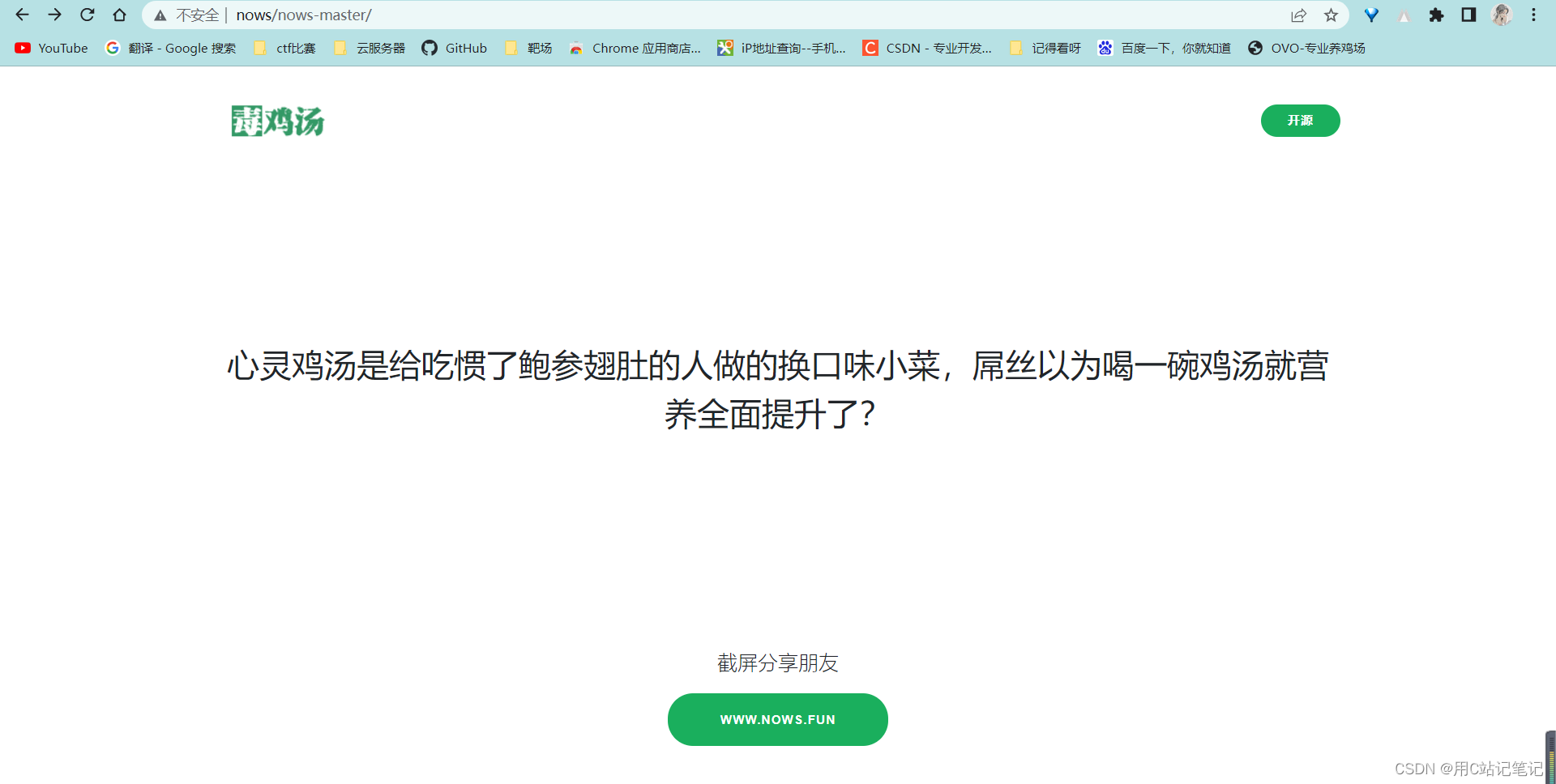
准备工作
环境
系统:Windows 10
数据库图形界面:SQLyog
SQLyog 是一个快速而简洁的图形化管理MYSQL数据库的工具,它能够在任何地点有效地管理你的数据库,由业界著名的Webyog公司出品。使用SQLyog可以快速直观地让您从世界的任何角落通过网络来维护远端的MySQL数据库。
集成环境:phpStudy新版
phpStudy是一个PHP调试环境的程序集成包。该程序包集成最新的Apache(web服务器) + PHP(语言) + MySQL(数据库) + phpMyAdmin + ZendOptimizer,一次性安装,无须配置即可使用,是非常方便、好用的PHP调试环境。该程序不仅包括PHP调试环境,还包括了开发工具、开发手册等。
-
MySQL版本、Apache版本查看
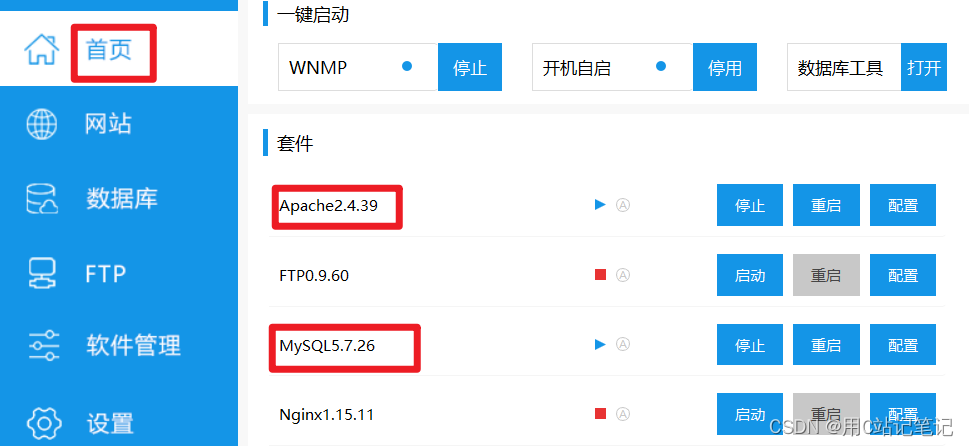
-
PHP版本查看
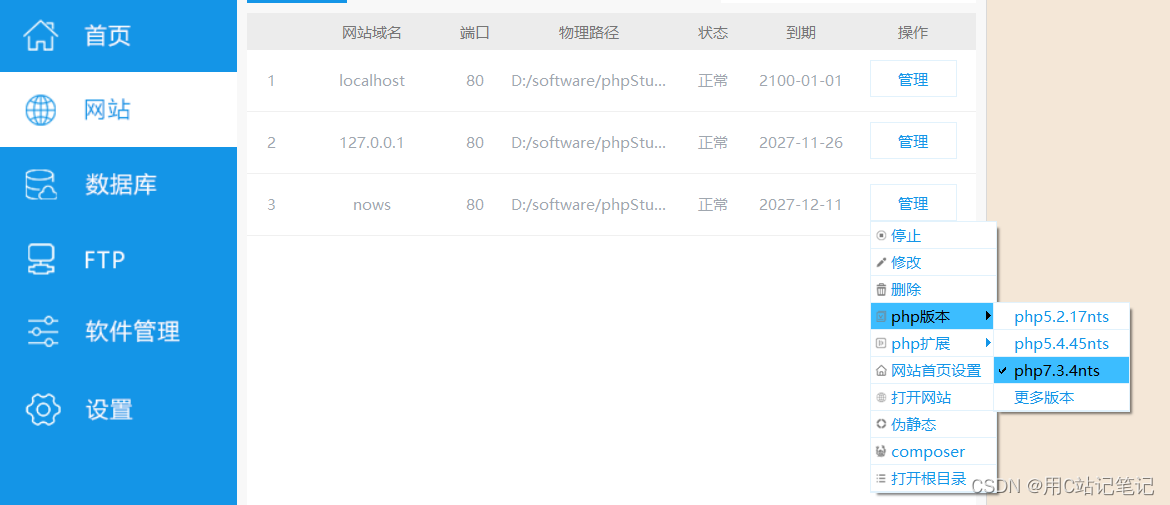
创建网站
-
启动PHPStudy
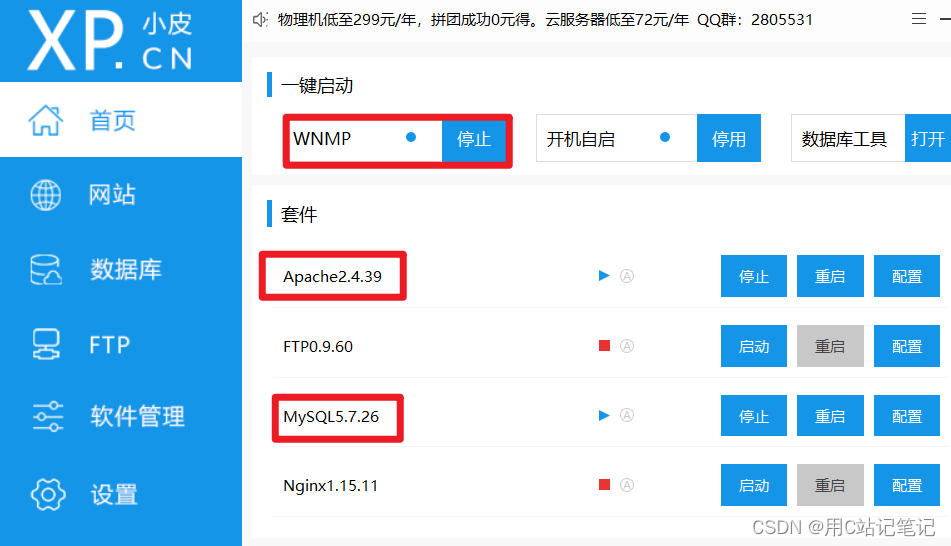
-
在PHPstudy创建一个网站,左上角的“+ 创建网站”,域名自取。
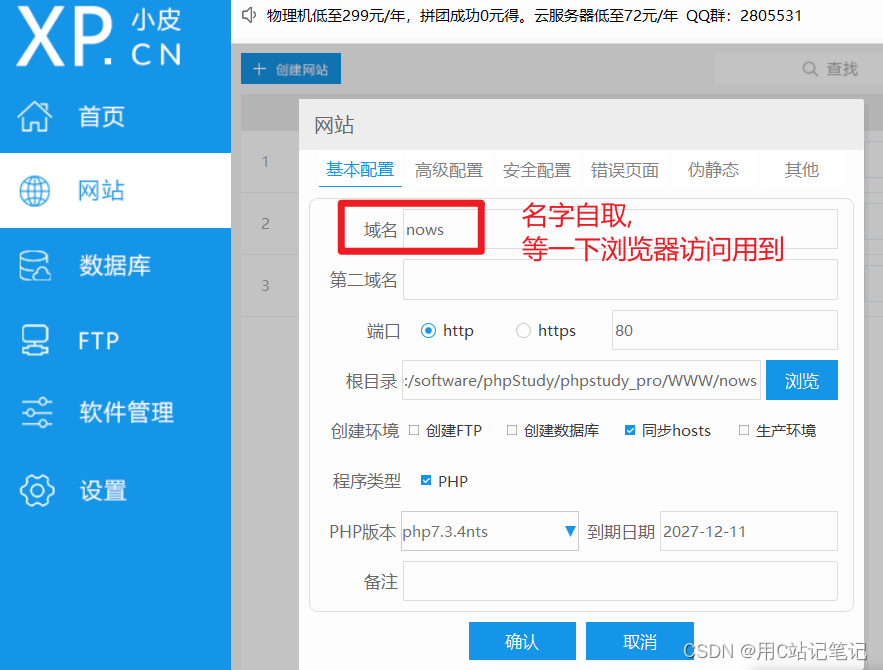
-
打开域名下的文件夹

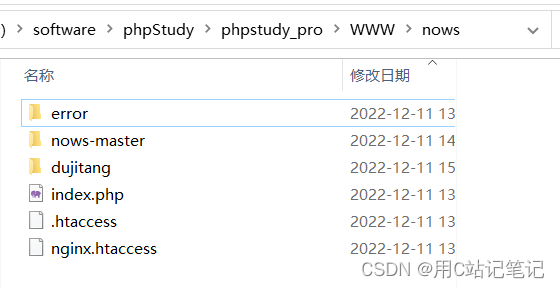
-
新建一个index.php文件,主要是测试网站有没有创建成功
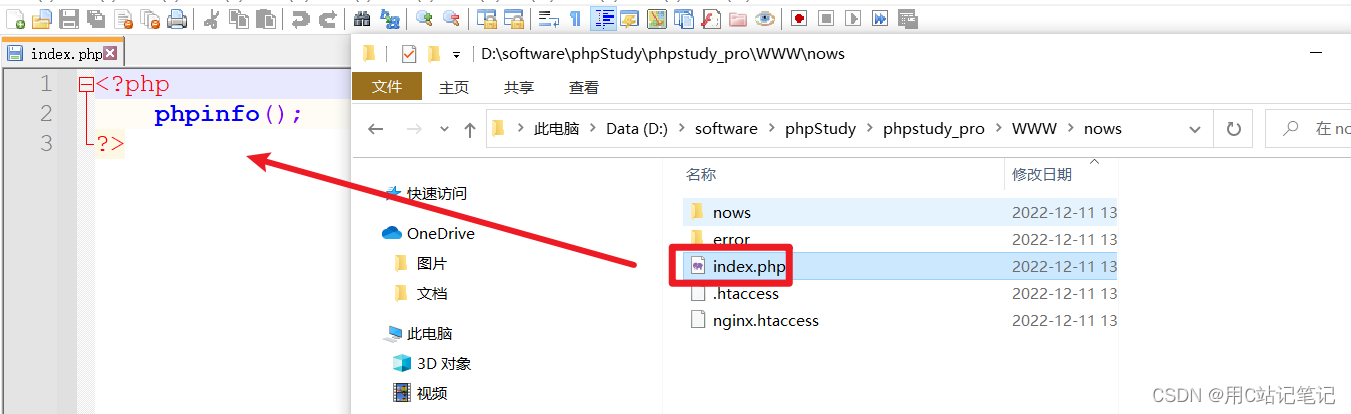
-
nows就是刚刚创建的网站域名,需要加上http://,不然就变成了搜索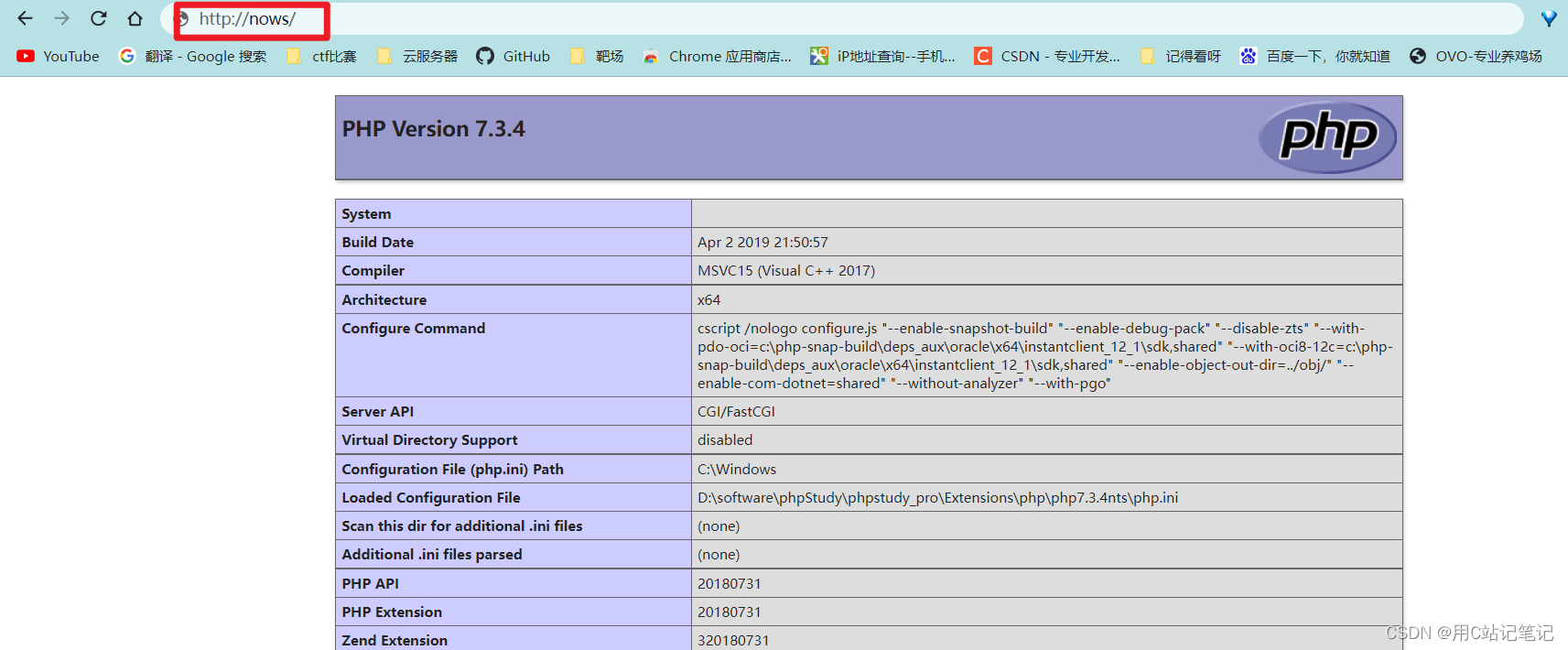
新建数据库
-
记住这些名称、用户名、密码,等一下用到
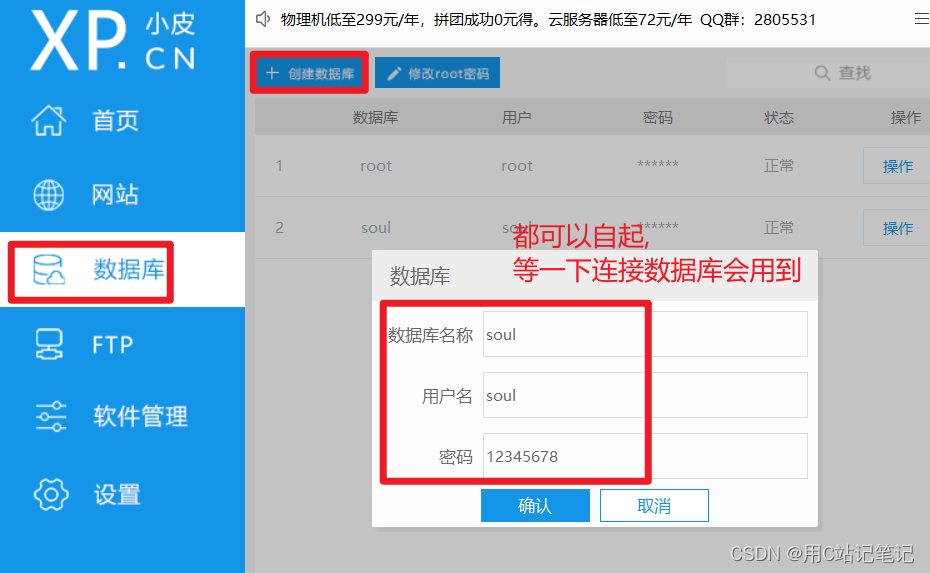
-
打开SQLyog连接数据库,账号密码在PHPstudy有
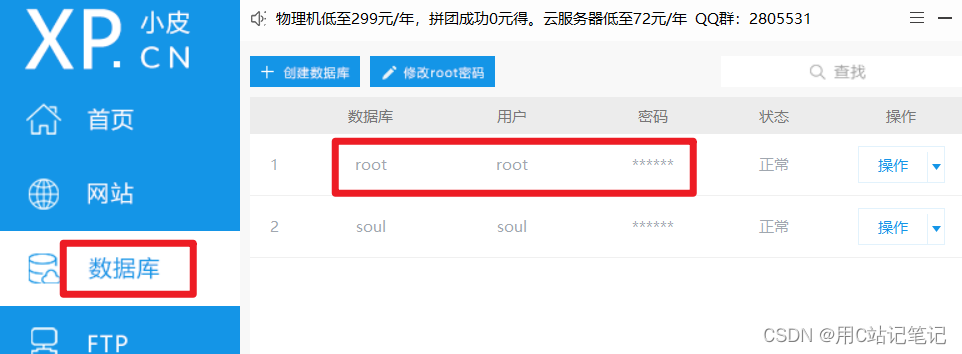
-
连接成功
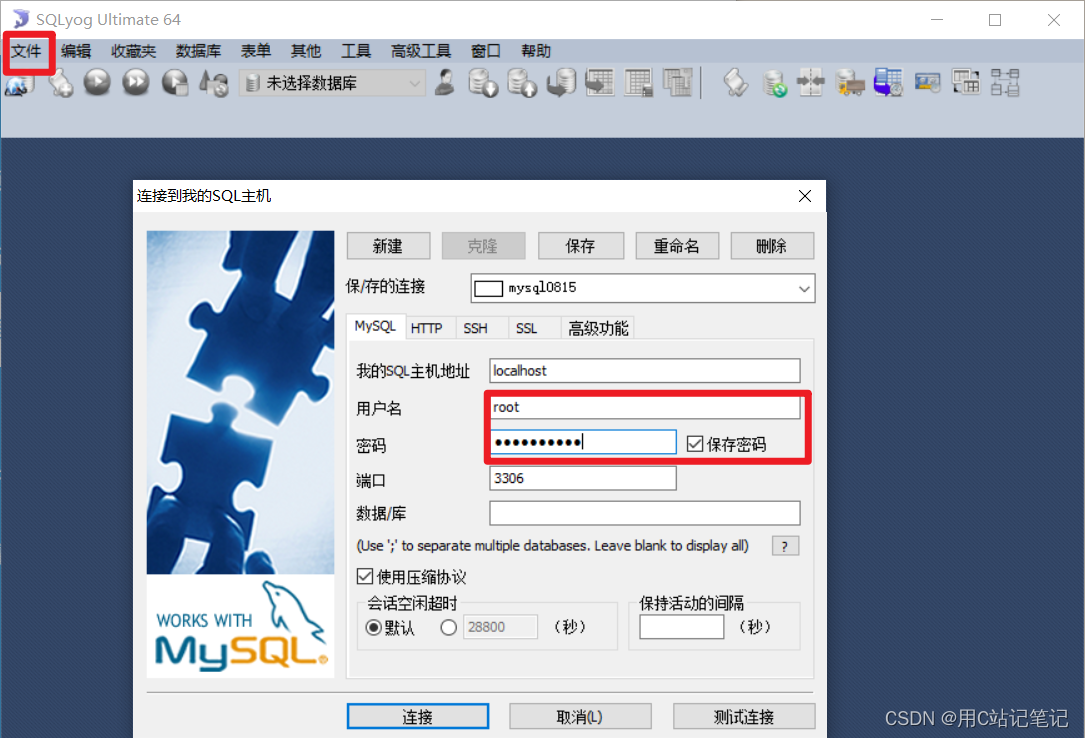
PHP7现成版
-
找个文件夹,
git clone下来
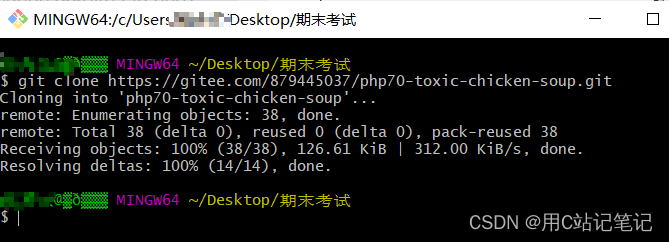
-
解压缩后,放在域名文件夹下

-
使用刚刚新建的数据库,导入
soul.sql,导入一次就可以了,自己折腾时就可以不用导入了。
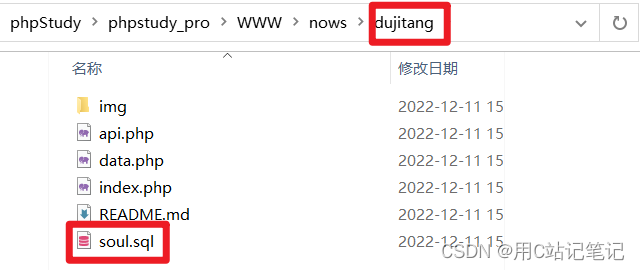
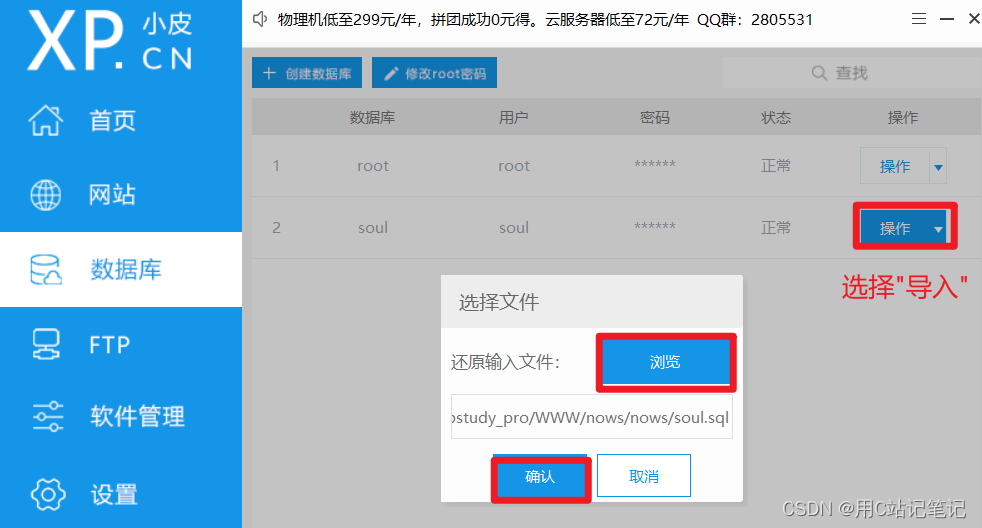
-
打开SQLyog查看一下,没有的话,可以右键刷新一下

-
修改
data.php文件,里面是连接数据库的必备的。修改后记得保存。
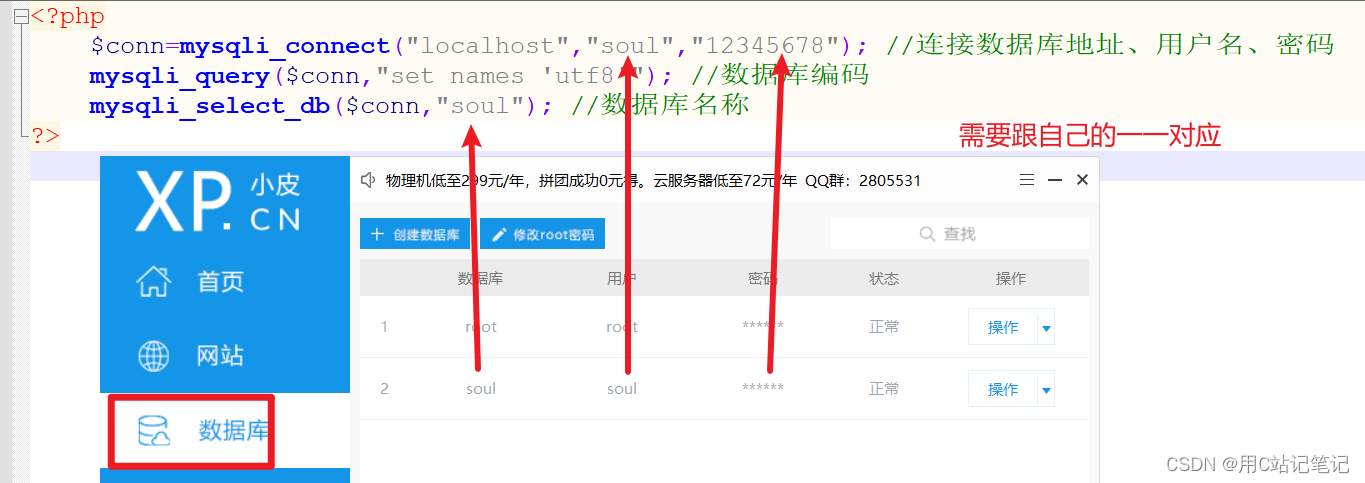
-
浏览器访问即可
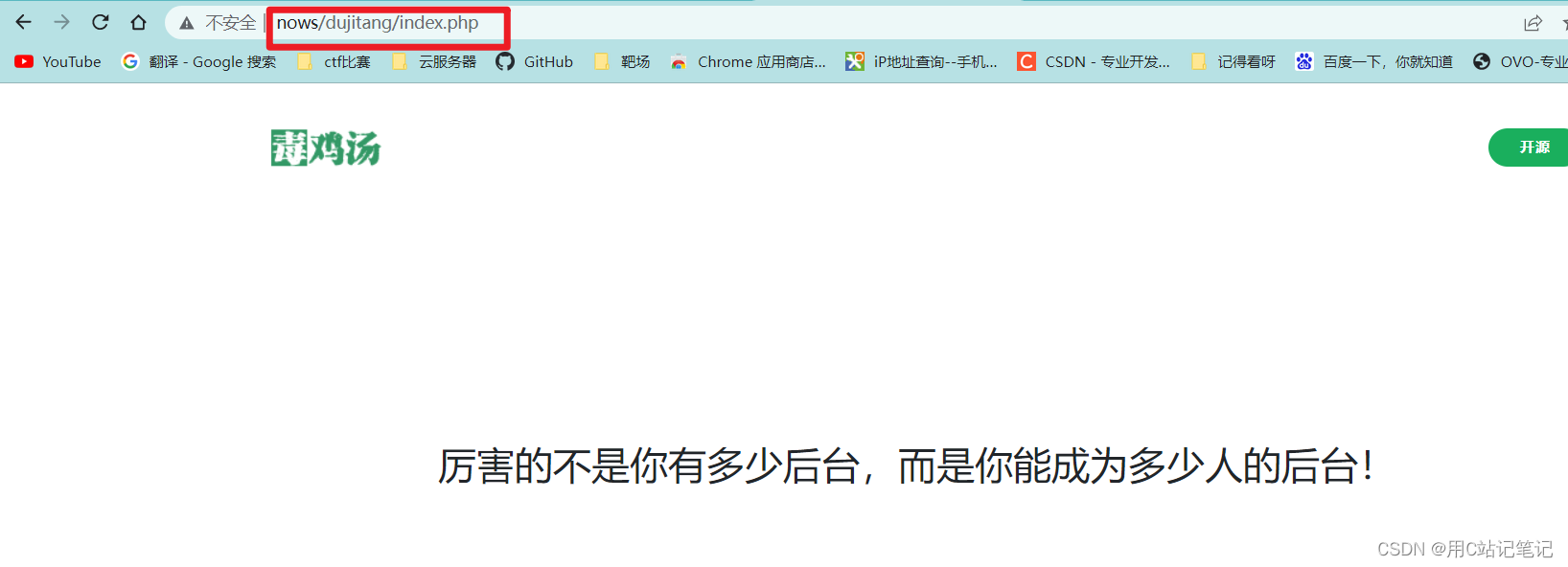
自己折腾版
-
前面一些步骤参照上面
PHP7版本 -
下载解压后
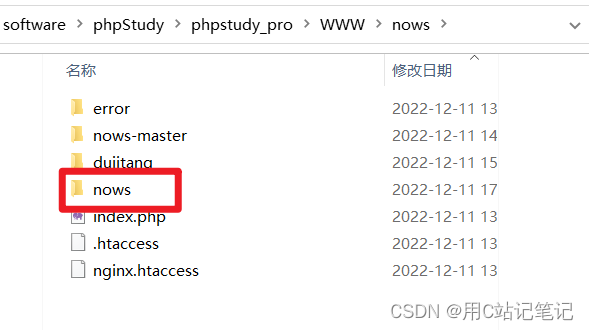
-
修改
data.php

-
访问
http://nows/nows/,一个的nows网站域名,第二个nows是文件名,第一次报错。原因:安装的PHP版本是7.x,mysql_connect是5.X中的语法,已经被7.X版本废弃,改为了mysqli_connect

修改后

-
第二次报错。原因和上面的类似

修改后
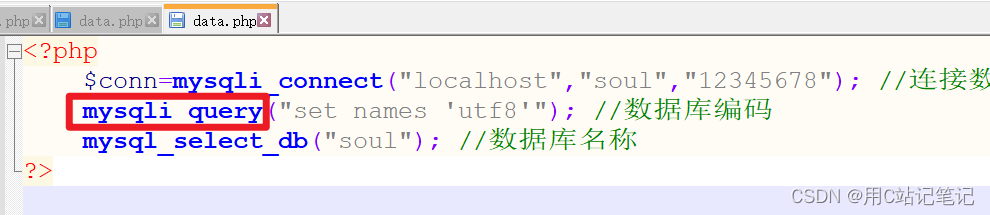
-
第三次报错。

修改后

-
第四次报错。原因和上面的类似

修改后
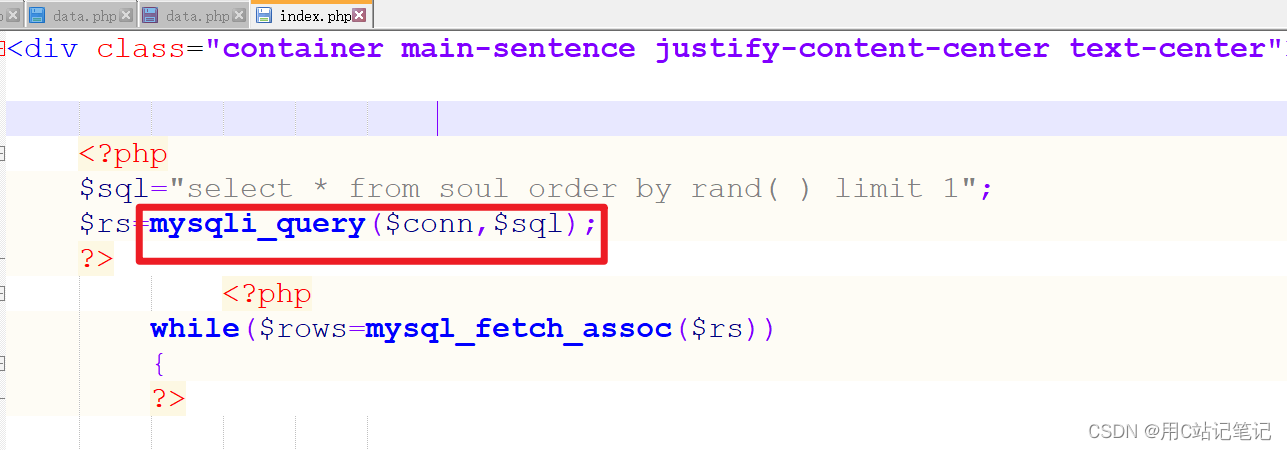
-
第五次报错。
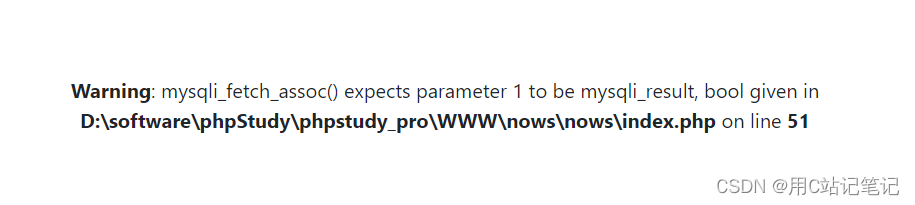
修改后

-
成功啦
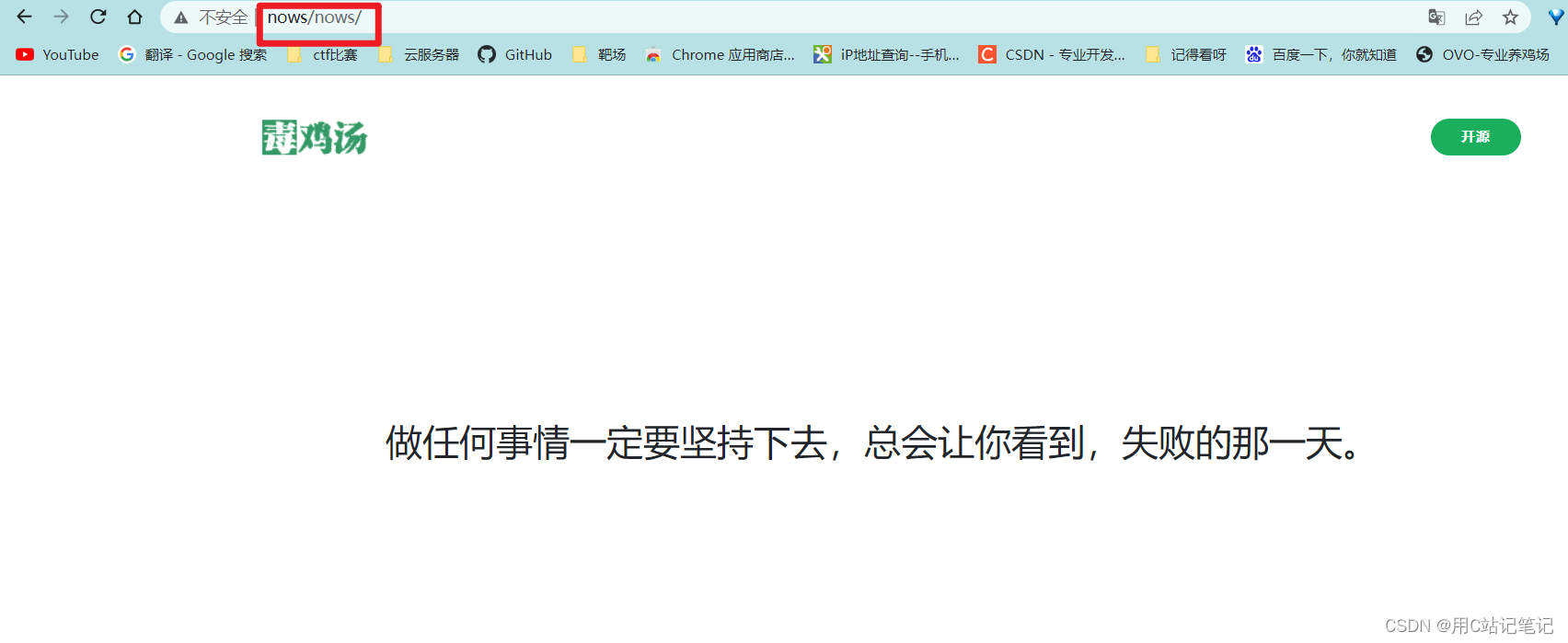
-
复现加文章,一共3小时,吃饭去~。





发表评论 取消回复